
Como jugador, puedes optar por cambiar el idioma de teclado Xbox X y S, sin importar cuál sea el idioma que se tenga en la consola. Esto quiere decir, que puedes tener tu Xbox de estas series, pero con el idioma del teclado en inglés. De esta forma puedes recibir sugerencias y corrección de palabras en este idioma. También tienes la opción de cambiar la ubicación, por lo que lo puedes personalizar aún más.
Las necesidades de juego no son las mismas para todos los jugadores. Por esto, es importante conocer cuáles son las herramientas disponibles para poder personalizar el juego. El idioma es fundamental para entender los menús del Xbox series X y S. Aprender a cambiarlo es de utilidad para adaptarlo a tus propias necesidades de juego.
Cómo cambiar idioma de teclado Xbox X y S
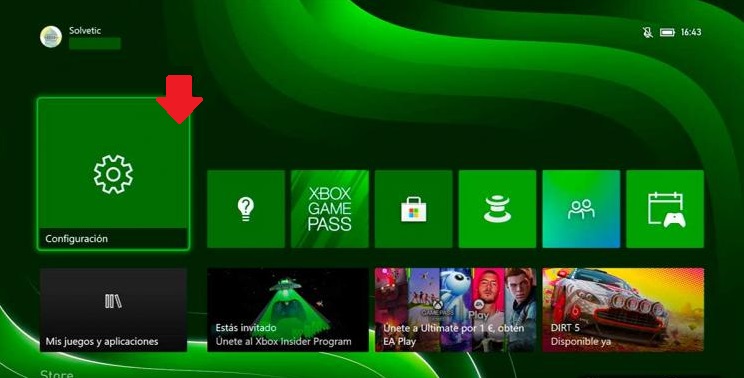
Para cambiar el idioma del teclado de Xbox en estas dos series, solo debes seguir los siguientes pasos:
- El primer paso que debes hacer, es pulsar en el botón Xbox del mando.
- Luego debes usar los botones RB y LB, para ello debes ir a la opción Perfil y sistema.
- Una vez allí, pulsa en Configuración.
- Selecciona la categoría de Sistema y luego pulsa en la opción de Idioma y ubicación.
- En este punto vas a encontrar las diferentes opciones disponibles para que puedas configurar el teclado en la consola.
- Pulsa en la opción Teclado y dictado. Luego selecciona el idioma que quieras utilizar.
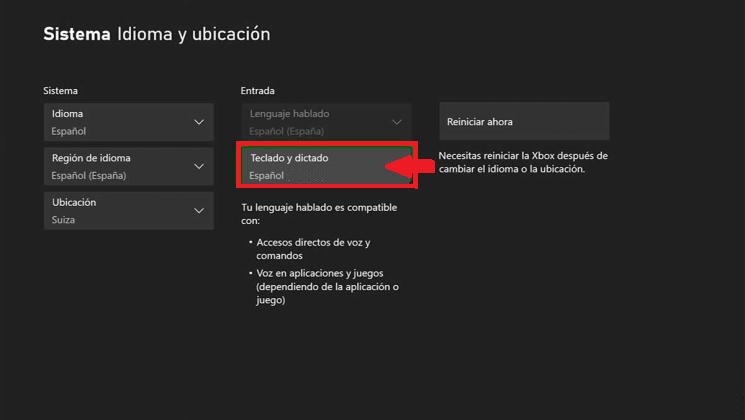
- Para terminar la configuración del idioma, debes pulsar en Reiniciar ahora, para que todos los cambios se apliquen.
- Esta es la forma en la que puedes cambiar el idioma del teclado Xbox Series X y S, y así tenerlo en el idioma que quieras.
Otras guías sobre Xbox:
- Cómo poner contraseña a Xbox
- Cómo cancelar suscripción Xbox Series Live Gold o Game Pass
Razones para usar teclado y ratón para Xbox Series X y S
Hay diferentes razones por las cuales usar un teclado y ratón en tu Xbox series X y S, siendo una de las principales el soporte completo que le ofrece a Microsoft Edge. También gracias al soporte que brinda para acceder a algunos servicios, como, por ejemplo, Google Stadia. De esta forma, vas a poder ampliar de forma considerable el amplio catálogo que ya ofrece Microsoft, por medio de servicios, entre los que se encuentra Xbox Game Pass.
Lo más recomendable es que uses el teclado y el ratón. Pero antes de hacerlo, es necesario que tengas claros algunos detalles, con la finalidad de que sepas realmente cómo funciona:
- En primer lugar, ten en consideración que las consolas Xbox Series X y S tienen varios puertos USB tipo A, que son compatibles con el estándar USB 3.1. En estos puertos puedes conectar diferentes tipos de accesorios, como por ejemplo el teclado, unidades de almacenamiento externo y el ratón.
- Al conectar un teclado o un ratón por medio de un cable a uno de los puertos USB, estos se reconocen en pocos segundos. De esta forma los puedes comenzar a usar de forma inmediata. Aunque debes tener en cuenta, que el teclado solo lo vas a poder usar para desplazarte a través del sistema operativo de la consola, por medio de las flechas de dirección.
- Por su parte, el ratón solo se activa cuando accedes a un menú, juego o aplicación que se haya habilitado para ello. Como ejemplo se puede mencionar la aplicación Microsoft Edge y una gran variedad de juegos.
- En el caso de que el teclado y el ratón tengan su propio receptor inalámbrico, también los puedes usar. Este receptor no debe dar ningún tipo de problema para ser reconocido y poder usar el control sin necesidad de que haya cables.
Conectar el teclado y un ratón a la Xbox
Los pasos para conectar un teclado y un ratón a tu Xbox, son los siguientes:
Conectar un teclado al Xbox
Realizar la conexión de un teclado a la Xbox es un proceso que no es complicado. Cuando hagas la conexión del teclado, luego puede hacer ajustes para configurar algunos detalles a tu gusto. Eso se efectúa siguiendo estos pasos:
- Primero, debes encender tu consola Xbox.
- En el mando debes presionar en el botón, con la finalidad de que puedas abrir la guía.
- Luego accede a Perfil y Sistema, después ve a Configuración y de allí a Dispositivos y conexiones.
- Revisa las opciones que allí aparecen y realiza los ajustes que consideres necesarios.
Esta es la forma de instalar el teclado. Una vez instalado lo podrás usar para poder desplazarte por el sistema. También existe una serie de comandos o accesos directos, que según la combinación de teclas o tecla individual que pulses, te permitirán ejecutar determinadas acciones.
Las principales teclas que debes conocer son:
- Tecla Windows permite abrir la guía.
- Al pulsar la barra espaciadora o la tecla Entero, se realiza la misma acción que el botón de Seleccionar.
- Tecla Windows + Retroceso o ESC, para volver atrás.
- La tecla Y para abrir el buscador.
- La combinación de teclas Windows + M abre el menú.
- Al pulsar tecla Windows + I accedes a la configuración.
- La tecla Windows + V cambia la vista.
- Al pulsar el tabulador puedes pasar al elemento siguiente.
- Tabulador + Retroceso permite ir al elemento anterior.
- Las flechas de dirección para que te puedas desplazar por el sistema
Conectar un ratón al Xbox
Para que puedas usar un ratón con tu Xbox, lo único que debes hacer es conectarlo con un cable o usar uno tipo inalámbrico con un adaptador USB. Cuando hayas realizado la conexión, también puedes ajustarlo en la configuración. Para hacerlo sigue los siguientes pasos:
- Primero debes encender tu consola Xbox.
- Luego pulsa en el botón del mando para poder acceder a la guía.
- Selecciona la opción de Perfil y Sistema. De allí te debes dirigir a Configuración, luego a Dispositivos y después a Conexiones.
Cuando estés en conexiones, selecciona la opción Ratón. De esta forma, al estar ya conectado, vas a poder acceder a una serie de opciones adicionales, que te van a permitir configurar la experiencia de juego a tu gusto. Vas a poder personalizar diferentes aspectos del juego, como por ejemplo la velocidad de desplazamiento o la configuración del botón principal y secundario.
Teclados compatibles con Xbox X y S

No es obligatorio que compres un teclado especialmente dedicado a para jugar con Xbox Series X o S. Estas series son compatibles con casi todos los teclados que se encuentran en el mercado. Puedes conectar teclados con cable o inalámbrico sin ningún tipo de problema.
El único problema que tal vez se presente, es si el teclado y el ratón comparten el mismo transmisor. El conflicto puede surgir en la forma en que Xbox X o S responde a la entrada. En este caso, un teclado para juegos inalámbrico dedicado es la mejor opción, ya que cuenta con transmisores separados. De forma alternativa, si quieres un teclado con cable, no se presentan problemas si los conectas y los usas de forma inmediata.
Todo lo que se puede hacer con un teclado en Xbox Series X o S
Puedes hacer muchas cosas con un teclado en Xbox, entre las cuales resaltan las dos siguientes:
- Tienes la opción de navegar por el panel a través de las flechas de dirección de teclado.
- Otra de las ventajas es que puedes usar el teclado para escribir mensajes. Esto es porque puedes enviar mensajes en Xbox Live Chat. Siempre es de utilidad contar con un teclado para poder mantener conversaciones con otros jugadores a través de mensajes de texto, de forma inmediata.
- También tienes la posibilidad de jugar a través de una combinación de teclado y ratón. En el caso de que decidas conectarte, la Xbox X o S puede detectar el uso del mando. De esta forma te emparejará con los jugadores que estén jugando a través del ordenador, y no con otros jugadores de Xbox X o S.
Limitaciones para usar un teclado
Las principales limitaciones de usar un teclado para jugar son las siguientes:
- El principal inconveniente es que no vas a poder jugar online con otros jugadores de consola en línea. En lugar de esto, serás emparejado con jugadores de PC. Estos te pueden poner en desventaja, si comparas jugar con otros jugadores de consola.
- También se pueden presentar problemas con la cantidad de espacio que tienes disponible para el teclado. Al conectar el teclado y un ratón, o usar adaptadores inalámbricos, se ocupan varios puertos USB y precisamente Xbox Series X o S no tiene muchos puertos. Este problema se puede resolver comprando un concentrador USB. Pero este es un gasto adicional, y termina ocupando más espacio en la configuración de juego.
- Esta no es una limitación, pero si prefieres jugar con el teclado o el ratón, las consolas de juegos no son recomendadas para ti. Es preferible que pruebes con un PC o una portátil.
Cambiar el idioma de teclado Xbox Series X y S se limita a seleccionar la opción que te hará sentir más cómodo jugando. Siempre es importante que conozcas las opciones que tienes disponibles, así como sus ventajas y desventajas.






